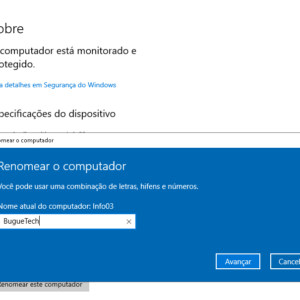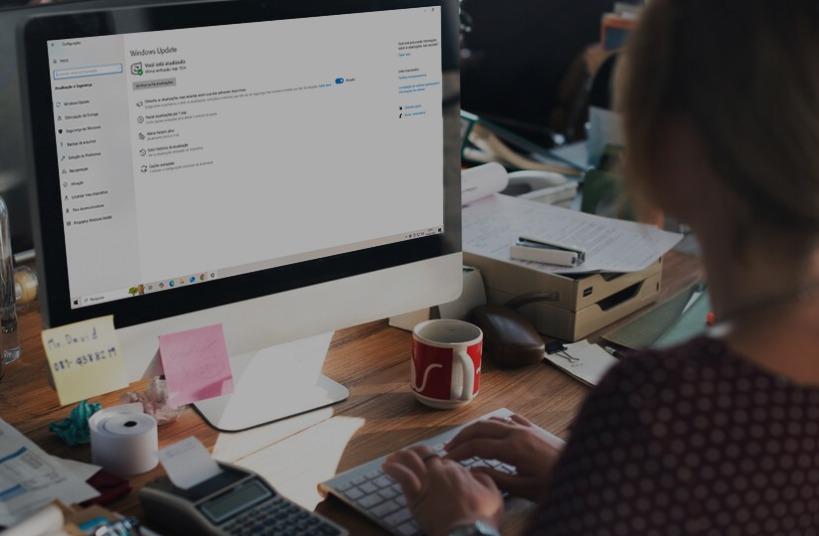
Embora não seja recomendado bloquear atualizações no Windows 10, em alguns casos você pode querer atrasá-las ou até mesmo bloqueá-las temporariamente até que a Microsoft corrija possíveis falhas.
Manter o sistema operacional atualizado é essencial para garantir segurança e estabilidade. No entanto, sabemos que o histórico de atualizações do Windows 10 nem sempre foi perfeito. Algumas atualizações podem causar erros graves ou incompatibilidades logo após serem lançadas.
Neste tutorial, vamos te mostrar duas formas de lidar com as atualizações do Windows 10:
Como Atrasar Temporariamente as Atualizações do Windows 10
Se você deseja apenas ganhar tempo até que eventuais problemas de uma atualização sejam resolvidos, o próprio Windows 10 oferece uma função nativa para pausar as atualizações.
1 – Vá até as configurações de atualização
Clique em Iniciar > Configurações > Atualização e Segurança.
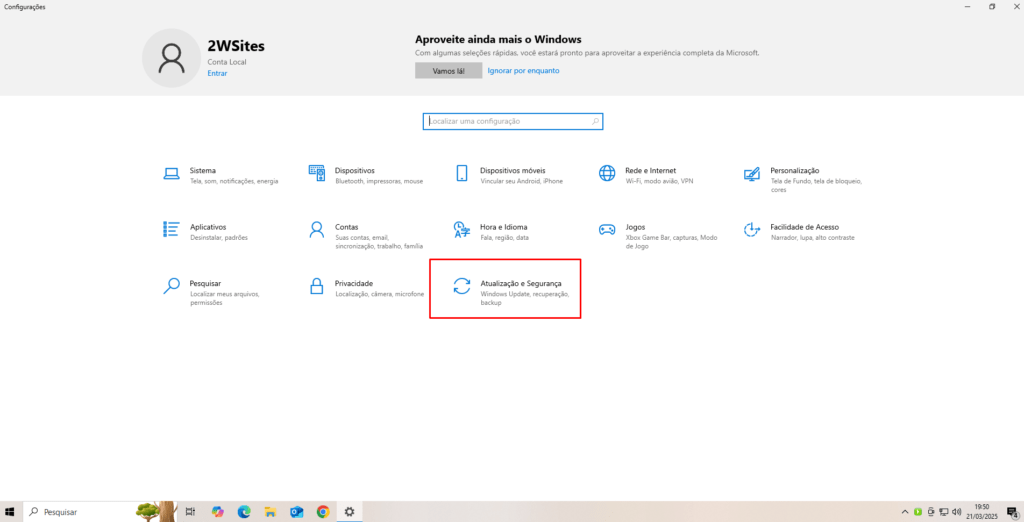
2 – Pausar atualizações por 7 dias
Na tela de Atualização do Windows, clique em “Pausar atualizações por 7 dias”.
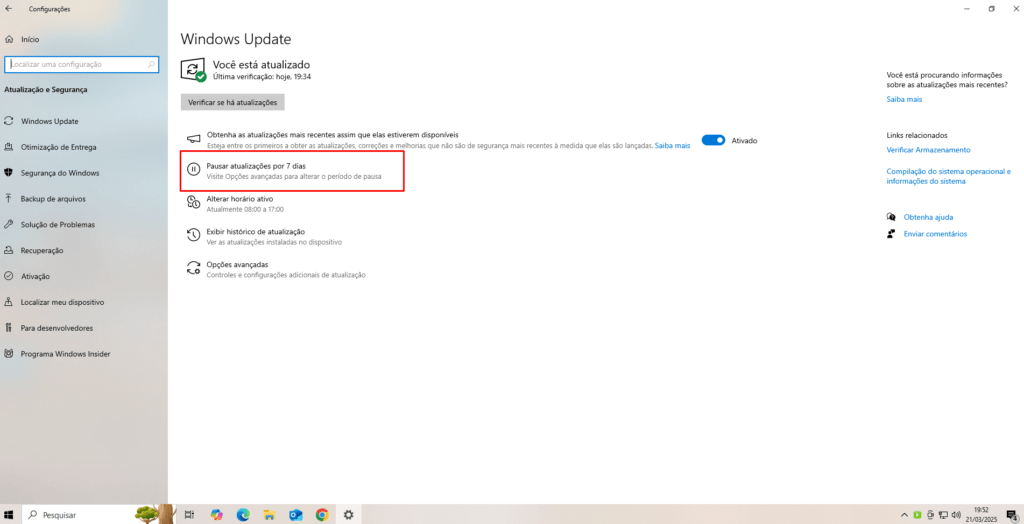
3 – Pausar por um período personalizado
Se preferir adiar por mais tempo, clique em “Opções Avançadas”. Em “Pausar atualizações”, escolha a data de término (limite de até 35 dias).
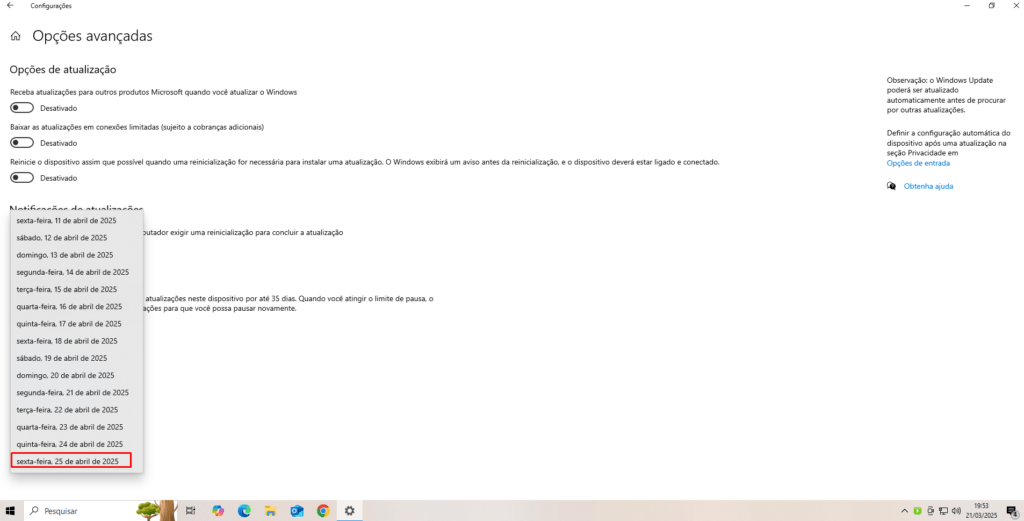
Como Bloquear Permanentemente as Atualizações do Windows 10
Se você decidiu bloquear atualizações no windows 10 de forma definitiva, será necessário utilizar um programa de terceiros. Uma boa opção é o Wu10Man, uma ferramenta gratuita que desativa o Windows Update completamente.
Atenção: Use esta opção apenas se souber o que está fazendo, pois bloquear atualizações pode deixar o sistema vulnerável a falhas de segurança!
1 – Baixe e execute o Wu10Man
Faça o download do programa Wu10Man, vá até o arquivo clique com o botão direto do mouse e depois clique em extrair para “Wu10Man_Portable\”, vá para pasta de arquivos extraídos e clica no Wu10Man
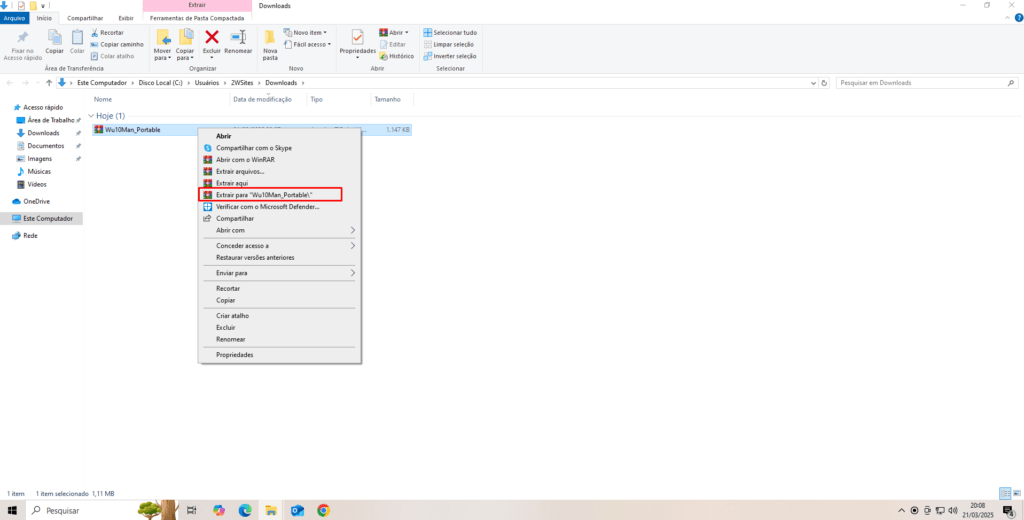
2 – Bloqueie os serviços do Windows Update
Na aba “Windows Services”, marque só a opção Windows Update ou desmarque todas as três opções para desativar completamente as atualizações automáticas.
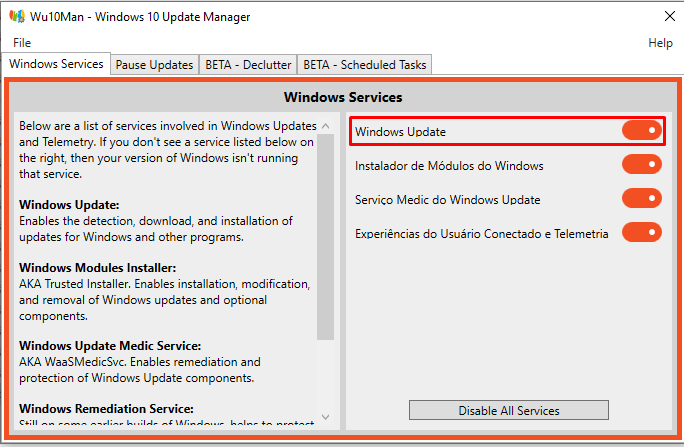
Para habilitar novamente é só abrir o Wu10man e clicar nos botões até ficarem na cor laranja novamente, para baixar no Wu10Man, clique no botão abaixo.
Artigos Relacionados
Sobre o Autor